iPhoneでWiFiの問題に直面することはあまりありません。 Appleは、利用可能なネットワークにラッチするようにスマートフォンを設計しました。 しかし、常に例外があり、あなたがそのゾーンに巻き込まれると、それは一種の最悪です。
iPhoneのWi-fi信号の受信/強度を、速度が低下しているように感じても、それを上げるのは難しくありません。 iPhoneでのWiFiの受信状態が悪いと、ウェブサイトが永久に読み込まれ、アプリのダウンロード/更新がまったく行われなくなり、音楽/ビデオのストリーミングが途切れることがあります。
では、どうすればWi-Fiの強度を高めることができますか? あなたが試すことができるいくつかの事柄はここにあります:
すべてを再起動
ルーターを再起動することは、最初に試すべきことの1つです。 単純で愚かなことですが、ルーター/ Wi-Fiモデムを再起動すると、システム内のいくつかの詰まりが解消されます。 約1分間スイッチをオフにした後、ルーターを再起動すると、断続的なWiFiの問題に直面している場合に実際に動作する可能性があります。
また、iPhoneでWi-fiを再起動することもできます。 トグルをオフにし、1分間待ってからオンにするだけです。
ケースオン/オフ
iPhoneでケースを持っています。 WiFiの受信を妨げる可能性があります。 少なくとも意識的にではなく、Wi-Fiをブロックするように設計されたケースはありません。 ほとんどのケースはTPU、プラスチック、またはシリコンゴムであるため、受信には影響しませんが、これらの素材を少し超えるケースを使用している場合、問題が発生する可能性があります。
この場合(しゃれはありません)、最も簡単なことは、iPhoneからケースカバーを取り外し、WiFi受信をテストすることです。 もちろん、これは、Wi-Fiの受信不良の原因となっているのかどうかを実際に把握するために、一定期間にわたって発生する必要があります。
iPhone / iPadでDNSを手動でセットアップする
iPhoneのWiFi設定で手動DNSを設定すると、大きな違いが生じることがわかっています。 時々、それはWi-fiの受信に関するものではありません。 技術的には、DNS設定を変更することで、WiFi受信を後押しすることはありません。 他のDNSを経由してインターネットからデータを取得するだけです。
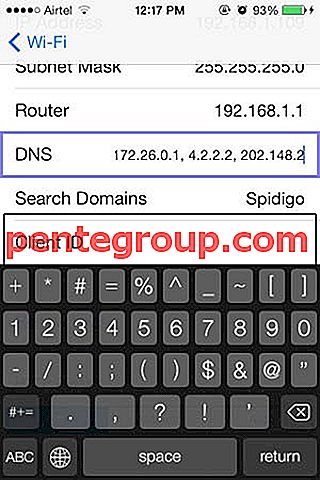
iPhoneまたはiPadのDNSを変更するには:
使用できるDNS IPアドレスを見つけます。 そのうちのいくつかを次に示します。
- Google – 8.8.8.8; 8.8.4.4
- OpenDNS – 208.67.222.222; 208.67.220.220
- 設定を開く→Wi-fi
- 接続されているWiFiネットワークの名前の右側にある「i」アイコンをタップします
- 下にスクロールしてDNSをタップします
- 指定されたDNSアドレスをそのまま入力します。
- iPhoneでWi-fiを再起動します。
通常、DNSは自動的に設定され、それが最適なものです。 ただし、自動的に選択されたDNSが機能しない場合があります。 その場合、OpenDNSやGoogleのようなパブリックDNSを使用するとうまくいきます。
隣接信号からの干渉-チャネルを変更
多数のWiFiネットワークがある近隣地域での最大の問題の1つは干渉です。 近隣のWiFi信号の影響を正確に定量化または測定することは困難ですが、iPhoneのWi-fiラッチテクノロジーはこのように機能します。最も強力な信号をpingしてキャッチします。
ただし、接続しているチャンネルへの他の同様に強い信号のいわゆる「スピルオーバー」があります。 これは、iPhoneのWiFiが、他の信号の間で絶えずぐらついている可能性があることを意味します。
ほとんどのルーターが多くのチャネルで動作する強力な2.4 GHz信号。 米国にいる場合は、1、6〜11のチャンネルを選択できます。外にいる場合は、1、5、9、13から選択します。近隣からのWi-fi信号を検出して通知するソフトウェアがあります。これらがオンになっているチャンネル。 その後、別のチャネルを介してストリーミングするようにWiFiを構成できます。
明らかに、これは他のほとんどのソリューションよりも少し技術がかかりますが、iPhoneで深刻なWi-Fiの問題に直面しており、近所からの強い信号であると疑われる場合、これは絶対に試してみなければならないものです。
ルーター/モデムを家の周りに動かして、近隣の信号と干渉しない適切な場所を見つけることから始めます。 次に、チャネルの変更と影響のテストを開始します。
新しいルーターを入手する
あなたのルーターがあなたのiPhone上のすべてのWiFiトラブルの原因になる可能性は非常に低いですが、起こります。 新しいルーターでこれを修正できます。
通常、ルーターは凶暴になりません。 彼らが行う不測の事態では、信号の問題を引き起こしているのがルーターなのかどうかを判断するのは困難です。 それを見つける効率的な方法の1つは、予備のルーターを使用する(または借りる)ことで、数日間テストすることです。 代替ルーターを使用するiPhoneでWiFiの強度が良好で安定している場合、ルーターに問題があると言えます。
iOSを更新する
ああ、これは後付けとして。 iPhoneまたはiPadでiOSを更新します。
以上です!
以下のコメント、Facebook、Twitter、Instagramでフィードバックをお寄せください。 また、iOSアプリをiPhoneとiPadにダウンロードしてください。












